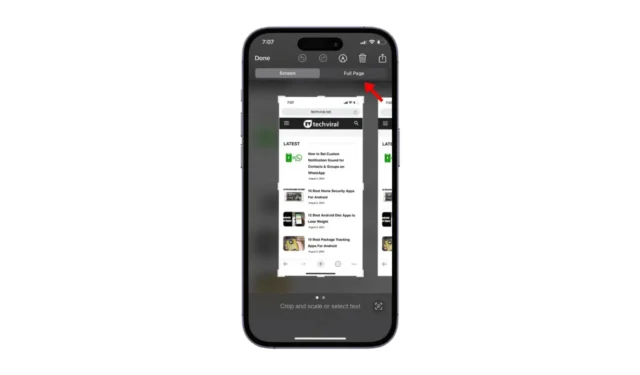
Sur iPhone, vous n’avez pas vraiment besoin d’utiliser d’outils tiers pour effectuer une capture d’écran. C’est étonnamment simple : il vous suffit d’appuyer simultanément sur les boutons d’augmentation du volume et d’alimentation.
Captures d’écran sur iPhone
Lorsque vous appuyez simultanément sur les boutons d’augmentation du volume et d’alimentation, votre iPhone capture tout ce qui est affiché à l’écran sous forme d’image.
Cependant, vous ne savez probablement pas que lorsque vous faites une capture d’écran, votre iPhone capture l’intégralité de ce qui est affiché à l’écran, la page entière, sans même faire défiler vers le bas.
Après avoir capturé la capture d’écran, elle ne vous montre que l’aperçu de ce qui est affiché à l’écran, pas exactement ce qui a été capturé, quelle que soit sa durée.
Ainsi, après avoir capturé une capture d’écran, vous pouvez ouvrir le volet d’aperçu de la capture d’écran et choisir si vous souhaitez conserver la version recadrée ou la capture d’écran de la page entière capturée.
Comment prendre des captures d’écran pleine page sur iPhone ?
Sur iPhone, vous pouvez choisir d’enregistrer une capture d’écran pleine page, quelle que soit sa longueur. Pour ce faire, suivez ces étapes simples.
1. Pour commencer, ouvrez une page Web sur laquelle vous souhaitez capturer une capture d’écran complète.
2. Appuyez sur le bouton d’augmentation du volume + d’alimentation pour capturer la capture d’écran.
3. L’écran clignote pour indiquer que la capture d’écran a été prise. Une petite vignette apparaît dans le coin inférieur gauche, vous montrant l’aperçu de la capture d’écran.
4. Avant que l’aperçu ne disparaisse, appuyez dessus pour afficher les options d’édition de capture d’écran.
5. Vous aurez deux choix en haut : Écran et Page complète. Pour enregistrer la capture d’écran de la page complète, appuyez sur Page complète.

6. Vous pourrez maintenant voir la capture d’écran en pleine page. Sur le même écran, vous pouvez modifier votre capture d’écran. Vous pouvez recadrer la capture d’écran, ajouter du texte, utiliser les outils d’annotation, etc.

7. Appuyez sur le bouton Terminé dans le coin supérieur gauche pour enregistrer la capture d’écran de la page complète.

8. Dans l’invite qui s’affiche, sélectionnez Enregistrer tout dans Photos et fichiers .

9. Ouvrez simplement l’application Photos et recherchez la capture d’écran pleine page.
Il est facile de réaliser une capture d’écran d’une page entière sur un iPhone, et vous n’aurez pas besoin d’utiliser une application dédiée. Certes, des applications tierces sont disponibles, mais l’application native est plus simple à utiliser.
Ce guide explique comment prendre une capture d’écran pleine page sur un iPhone. Si vous avez besoin d’aide sur ce sujet, faites-le nous savoir dans les commentaires. De plus, si vous trouvez ce guide utile, n’oubliez pas de le partager avec vos amis.




Laisser un commentaire